Ajouter un caractère spécifique avant chaque mot dans une cellule
Supposons que vous souhaitiez ajouter un certain caractère avant chaque mot dans une cellule, comment pourriez-vous le faire avec une formule dans Excel ? En fait, vous pouvez utiliser une combinaison de l'opérateur & et de la fonction SUBSTITUE pour ajouter un caractère avant chaque mot dans une cellule.

Comment ajouter un caractère spécifique avant chaque mot dans une cellule sous Excel ?
En supposant que vous souhaitiez ajouter un signe "+" devant chaque mot dans un ensemble de cellules de la colonne B comme le montre la capture d'écran ci-dessous, vous pouvez procéder étape par étape comme suit pour y parvenir.

Formule générique
="Caractère"&SUBSTITUE(texte," "," Caractère")
Arguments
Caractère : Le caractère que vous ajouterez avant chaque mot ;
Texte : Le texte auquel vous ajouterez le caractère. Cela peut être :
- Le mot entre guillemets ;
- Ou une référence à une cellule contenant le texte.
Comment utiliser la formule ?
1. Sélectionnez une cellule vide pour afficher le résultat. Dans ce cas, je sélectionne D3.
2. Entrez la formule ci-dessous dedans et appuyez sur la touche Entrée pour obtenir le résultat. Puis faites glisser la cellule contenant cette formule jusqu'en bas pour l'appliquer aux autres cellules. Voir la capture d'écran :
="+"&SUBSTITUE(B3," "," +")
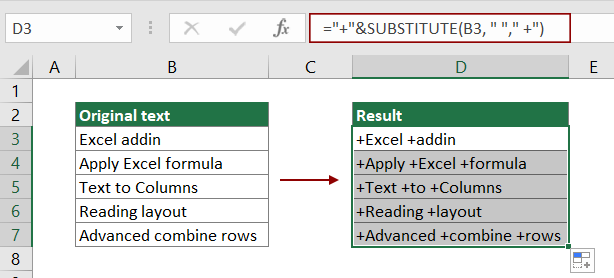
Remarques :
- 1. Dans cette formule, "+" est le caractère que vous ajouterez avant chaque mot dans B5. Veuillez les modifier en fonction de vos besoins.
- 2. Si la chaîne de texte dans B5 est séparée par un autre caractère spécifique, tel qu'une virgule, un tiret, etc., vous devez changer le deuxième argument de la fonction SUBSTITUE pour correspondre au caractère approprié.
Comment fonctionne cette formule ?
="+"&SUBSTITUE(B3," "," +")
- 1. SUBSTITUE(B3," "," +") : La fonction SUBSTITUE remplace un espace dans la chaîne de texte "Excel addin" par " +". Ici, le résultat est "Excel +addin".
- 2. "+"&"Excel +addin" : Ensuite, utilisez l'opérateur & pour concaténer un signe plus avant le premier mot et retourner le résultat comme +Excel +addin.
Fonctions connexes
Fonction SUBSTITUE Excel
La fonction SUBSTITUE Excel remplace du texte ou des caractères dans une chaîne de texte par un autre texte ou d'autres caractères.
Formules connexes
Ajouter une virgule après le premier mot dans une cellule sous Excel
Pour ajouter une virgule uniquement après le premier mot dans une cellule, la formule de ce tutoriel peut vous aider.
Séparer les nombres des unités de mesure
Cet article explique comment utiliser une formule pour séparer les nombres des unités de mesure.
Diviser le texte et les nombres dans une cellule sous Excel
Si vous souhaitez diviser le texte et les nombres dans une cellule en différentes cellules de colonnes avec des formules, ce tutoriel de formule vous sera utile.
Diviser une chaîne de texte à un caractère spécifique dans une cellule sous Excel
Ce tutoriel explique comment diviser une chaîne de texte à un caractère spécifique en cellules de colonnes distinctes avec des formules dans Excel.
Les meilleurs outils de productivité pour Office
Kutools pour Excel - Vous aide à vous démarquer de la foule
Kutools pour Excel compte plus de 300 fonctionnalités, garantissant que ce dont vous avez besoin est à portée d'un clic...
Office Tab - Activer la lecture et l'édition par onglets dans Microsoft Office (y compris Excel)
- Une seconde pour passer entre des dizaines de documents ouverts !
- Réduit de centaines le nombre de clics souris pour vous chaque jour, dites adieu à la main de la souris.
- Augmente votre productivité de 50 % lors de la visualisation et de l'édition de plusieurs documents.
- Apporte des onglets efficaces à Office (y compris Excel), tout comme Chrome, Edge et Firefox.